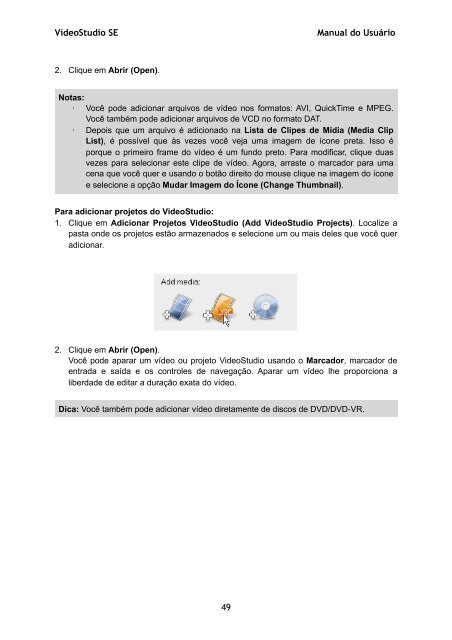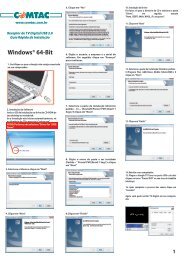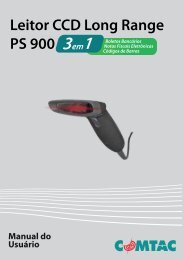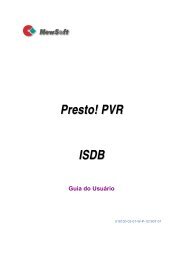VideoStudio SE-2_Final - Comtac
VideoStudio SE-2_Final - Comtac
VideoStudio SE-2_Final - Comtac
You also want an ePaper? Increase the reach of your titles
YUMPU automatically turns print PDFs into web optimized ePapers that Google loves.
<strong>VideoStudio</strong> <strong>SE</strong> Manual do Usuário<br />
2. Clique em Abrir (Open).<br />
Notas:<br />
· Você pode adicionar arquivos de vídeo nos formatos: AVI, QuickTime e MPEG.<br />
Você também pode adicionar arquivos de VCD no formato DAT.<br />
· Depois que um arquivo é adicionado na Lista de Clipes de Mídia (Media Clip<br />
List), é possível que às vezes você veja uma imagem de ícone preta. Isso é<br />
porque o primeiro frame do vídeo é um fundo preto. Para modificar, clique duas<br />
vezes para selecionar este clipe de vídeo. Agora, arraste o marcador para uma<br />
cena que você quer e usando o botão direito do mouse clique na imagem do ícone<br />
e selecione a opção Mudar Imagem do Ícone (Change Thumbnail).<br />
Para adicionar projetos do <strong>VideoStudio</strong>:<br />
1. Clique em Adicionar Projetos <strong>VideoStudio</strong> (Add <strong>VideoStudio</strong> Projects). Localize a<br />
pasta onde os projetos estão armazenados e selecione um ou mais deles que você quer<br />
adicionar.<br />
2. Clique em Abrir (Open).<br />
Você pode aparar um vídeo ou projeto <strong>VideoStudio</strong> usando o Marcador, marcador de<br />
entrada e saída e os controles de navegação. Aparar um vídeo lhe proporciona a<br />
liberdade de editar a duração exata do vídeo.<br />
Dica: Você também pode adicionar vídeo diretamente de discos de DVD/DVD-VR.<br />
49